win10域名解析错误怎么解决 网页打开时总是显示域名解析错误该怎么办
更新时间:2024-10-11 10:54:19作者:xiaoliu
在使用Win10操作系统时,有时候我们会遇到域名解析错误的问题,导致网页无法正常打开,这种情况可能是由于网络设置问题、DNS解析错误或者浏览器缓存等原因引起的。为了解决这个问题,我们可以尝试清除浏览器缓存、更换DNS服务器、检查网络连接等方法来解决域名解析错误,从而保证我们能够顺利访问网页。希望以上方法能够帮助您解决Win10域名解析错误的困扰。
方法如下:
1.第一步,我们打开电脑上的设置,接着点击网络和Internet。
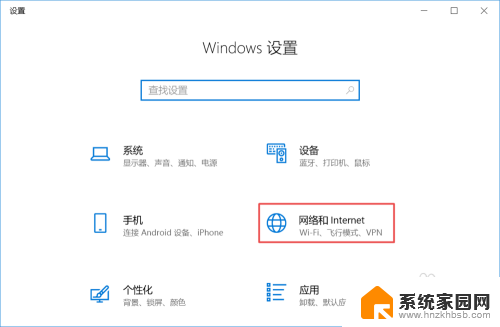
2.第二步,我们点击更改适配器选项。
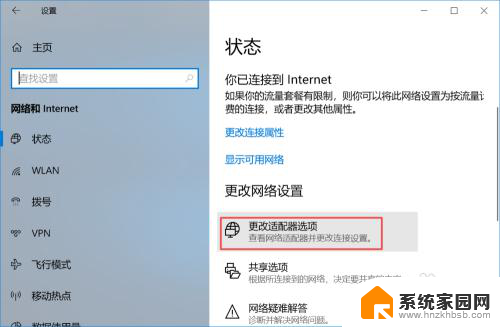
3.第三步,我们右击无线网络,弹出的界面,我们点击属性。
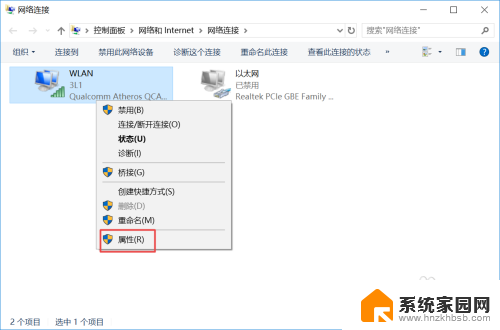
4.第四步,双击Internet协议版本4。
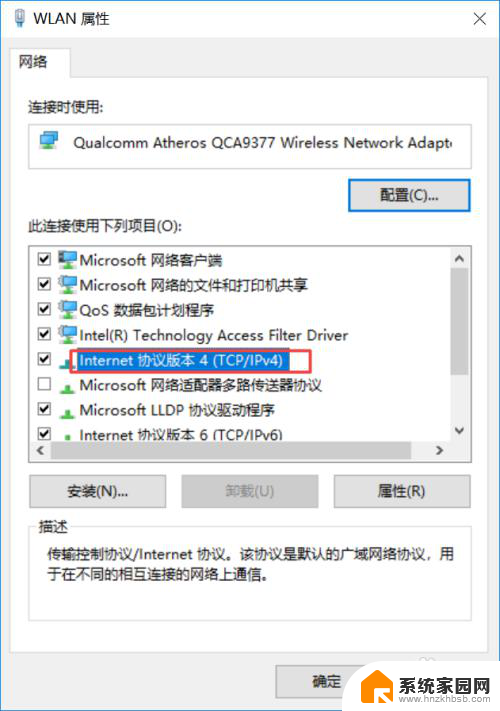
5.第五步,点击选择使用下面的DNS服务器地址。然后我们在里面输入114·114·114·114,之后我们点击确定按钮,这样我们就可以解决掉打开网页时总显示域名解析错误的这个问题了。
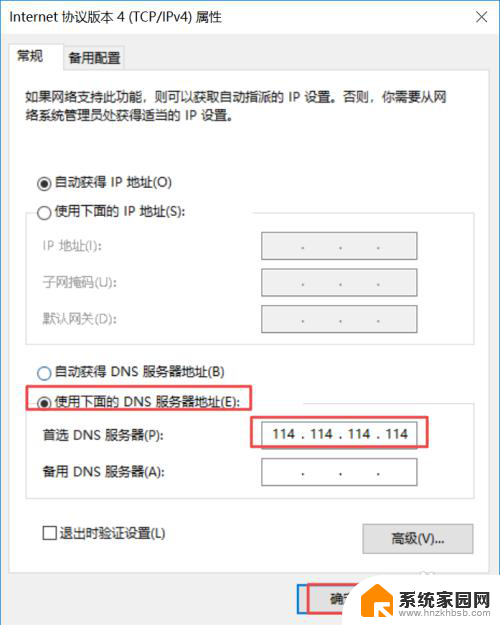
以上是解决Win10域名解析错误的全部内容,如果有需要的用户,可以根据以上步骤进行操作,希望对大家有所帮助。
win10域名解析错误怎么解决 网页打开时总是显示域名解析错误该怎么办相关教程
- 打印机显示error错误怎么办 Win10打印机显示打印错误如何解决
- win10不显示可用网络怎么办 Win10无线网络不显示错误解决方法
- 用户名和密码错误怎么解决? Win10提示用户名和密码不正确解决方法找回用户名
- win10添加局域网打印机提示错误 Win10添加网络打印机失败怎么解决
- win10打印机显示打印错误状态怎么弄 Win10打印机无法打印显示错误状态解决方法
- 无法共享打印机错误0x000006d9 Win10共享打印机提示错误代码0x000006d9解决方法
- win10系统添加网络打印机后报状态错误 Win10打印机无法打印显示状态错误解决方法
- win10打印机 错误0x00000709 打印机错误0x00000709无法打印解决方法
- 电脑联网651调制解调器 win10出现错误651怎么解决调制解调器错误
- win10连接手柄提示驱动程序错误怎么解决 Win10连接Xbox手柄驱动程序错误解决方法
- 电脑网络连上但是不能上网 Win10连接网络显示无法连接但能上网的解决方法
- win10无线网密码怎么看 Win10系统如何查看已连接WiFi密码
- win10开始屏幕图标点击没反应 电脑桌面图标点击无反应
- 蓝牙耳机如何配对电脑 win10笔记本电脑蓝牙耳机配对方法
- win10如何打开windows update 怎样设置win10自动更新功能
- 需要系统管理员权限才能删除 Win10删除文件需要管理员权限怎么办
win10系统教程推荐
- 1 win10和win7怎样共享文件夹 Win10局域网共享问题彻底解决方法
- 2 win10设置桌面图标显示 win10桌面图标显示不全
- 3 电脑怎么看fps值 Win10怎么打开游戏fps显示
- 4 笔记本电脑声音驱动 Win10声卡驱动丢失怎么办
- 5 windows查看激活时间 win10系统激活时间怎么看
- 6 点键盘出现各种窗口 如何解决Win10按键盘弹出意外窗口问题
- 7 电脑屏保在哪里调整 Win10屏保设置教程
- 8 电脑连接外部显示器设置 win10笔记本连接外置显示器方法
- 9 win10右键开始菜单没反应 win10开始按钮右键点击没有反应怎么修复
- 10 win10添加中文简体美式键盘 Win10中文输入法添加美式键盘步骤